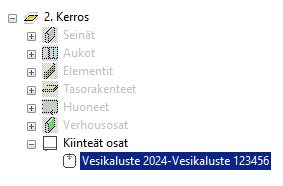Yleinen muunnossääntö
IFC-kääntäjä
Määritä yleinen sääntö, jolla IFC-objekti muunnetaan Vertex BD -objektiksi. Objektin geometriaa ei muuteta Vertex-geometriaksi, mutta muunnoksen jälkeen voit käsitellä objektia esimerkiksi siirtämällä tai kopioimalla toisin kuin IFC-mallin sisällä olevaa objektia. Kun viet rakennusmallin IFC-tiedostoon, yleisellä säännöllä muunnettu objekti siirtyy mukana.
Muunnoksen jälkeen voit muokata muunnetun objektin ominaisuuksia. Voit tallentaa muunnetun objektin komponenttikirjastoon kopioimalla sen ensin uuteen ikkunaan, ja valitsemalla sen jälkeen tallennustoiminnon.
- Valitse muunnetun objektin tyyppi
- Valitse muunnetun objektin tyyppi ja tarvittaessa alityyppi luettelosta. Muunnettu objekti näkyy valitun tyypin mukaisessa haarassa objektipuussa.
- Muunnos
- Muunnettu objekti saa IFC-objektille määritetyt ominaisuusjoukot, kun valitset vaihtoehdon Sisällytä tuodut IFC-ominaisuusjoukot.
- Muokkaa nimeä
- Muunnoksen jälkeen voit muokata yksittäisen objektin nimeä ominaisuuksia muokkaamalla. Jos olet valinnut
muunnettavaksi useita objekteja, voit tehdä nimille massamuutoksen muunnoksen yhteydessä korvaamalla nimissä
esiintyvän merkkijonon haluamallasi merkkijonolla.
- Valitse Aktivoi nimen muokkaaminen.
- Kirjoita nimessä esiintyvä merkkijono Etsittävä-kenttään.
- Kirjoita merkkijono, jolla haluat korvata sen Korvaava-kenttään.